วิธีเปิดใช้งาน Narrator Caps Lock Alert ใน Windows 11
เผยแพร่แล้ว: 2021-12-14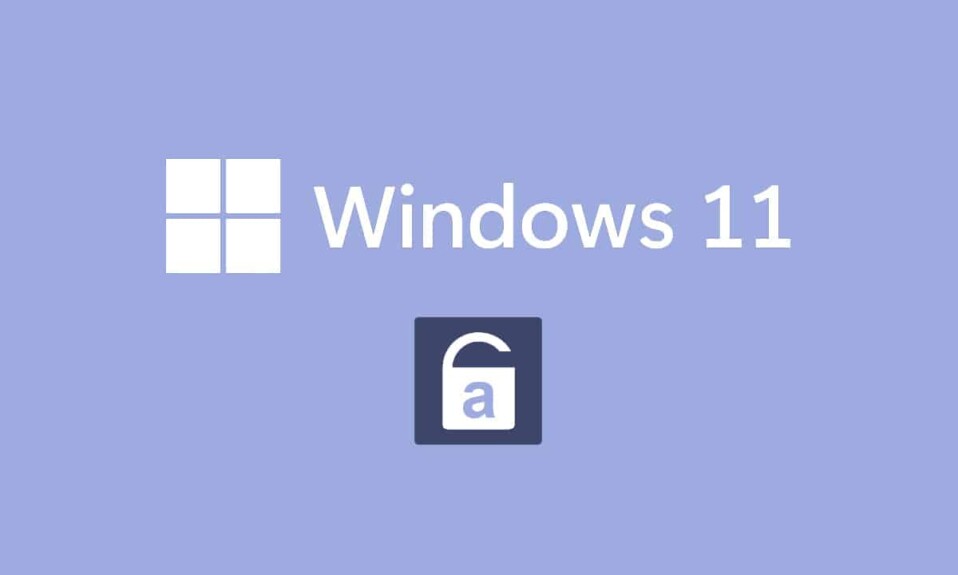
คุณไม่พบว่ามันน่ารำคาญหรือเมื่อคุณรู้ว่าคุณตะโกนใส่ข้อความมาตลอดเพราะคุณกดแป้น Caps Lock โดยไม่ได้ตั้งใจ? ทุกคนรู้และยอมรับได้ว่าคุณ พิมพ์ตัวพิมพ์ใหญ่ทั้งหมด เมื่อคุณต้องการ เน้นประเด็นของคุณด้วยน้ำเสียงที่เข้มงวด มันแย่กว่ามากเมื่อคุณพยายามพิมพ์รหัสผ่าน หลังจากการกดแป้น Caps Lock โดยไม่ได้ตั้งใจ คุณจะสงสัยว่าคุณลืมรหัสผ่านหรือไม่ หากคอมพิวเตอร์ของคุณเท่านั้นที่สามารถแจ้งให้คุณทราบเมื่อคุณกดปุ่ม Caps Lock และช่วยให้คุณไม่ต้องยุ่งยากอีกต่อไป! มีข่าวที่น่าอัศจรรย์สำหรับคุณ Windows 11 ทำได้จริง แม้ว่าฟังก์ชันหลักจะไม่แจ้งให้คุณทราบเมื่อมีการใช้งาน Caps Lock คุณสามารถแก้ไขได้ตามความต้องการของคุณ ดังนั้นเราจึงนำเสนอคำแนะนำที่เป็นประโยชน์ซึ่งจะสอนวิธีเปิดหรือปิดใช้งานการแจ้งเตือนผู้บรรยาย Caps Lock ใน Windows 11
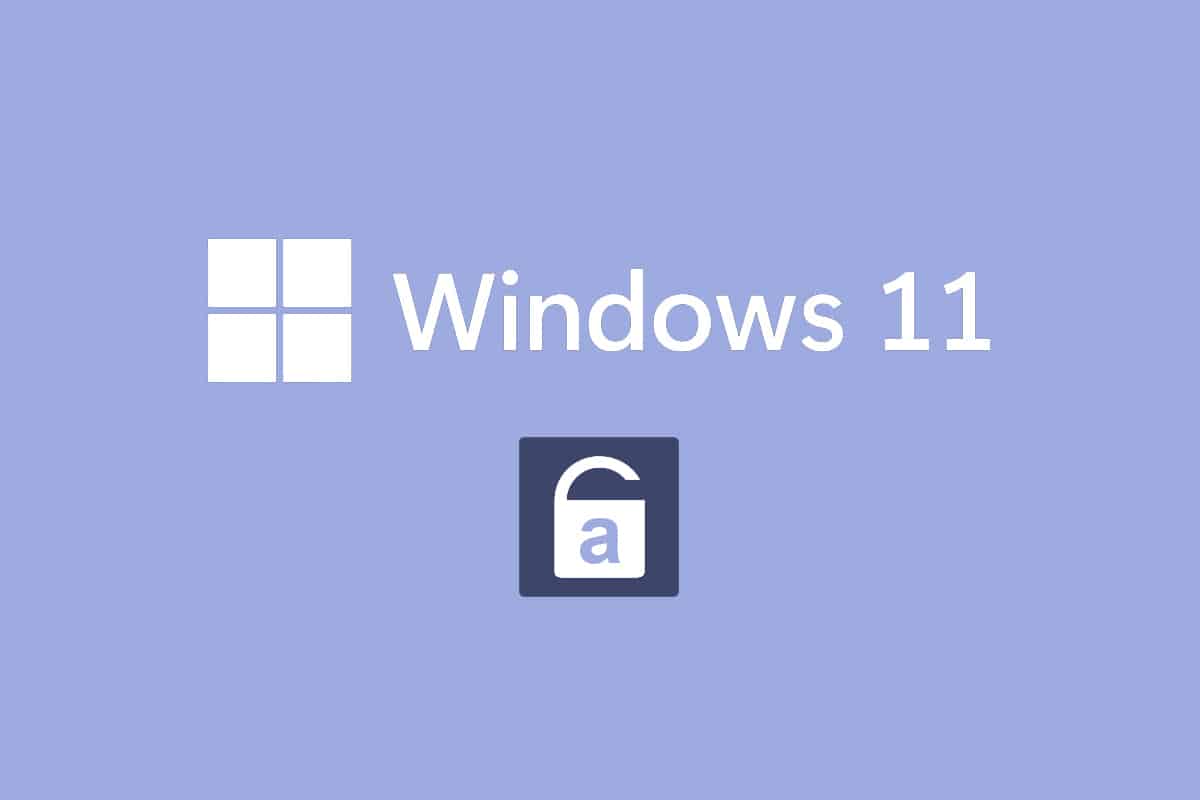
สารบัญ
- วิธีเปิดใช้งาน Narrator Caps Lock Alert ใน Windows 11
- Windows Narrator คืออะไร?
- วิธีเปิดการแจ้งเตือน Caps Lock Alert ของ Windows 11
- วิธีปรับแต่งการแจ้งเตือนผู้บรรยาย
- ตัวเลือกที่ 1: เปิดใช้งานแป้นพิมพ์ลัด
- ตัวเลือกที่ 2: ตั้งค่าเวลาที่จะเริ่มผู้บรรยาย
- ตัวเลือก 3: ปิดใช้งานพรอมต์หน้าแรกของผู้บรรยาย
- ตัวเลือกที่ 4: ตั้งค่าแป้นผู้บรรยายเป็นแป้นแทรก
- ตัวเลือกที่ 5: เลือกให้แสดงเคอร์เซอร์ผู้บรรยาย
- ตัวเลือก 6: เลือกเสียงผู้บรรยายที่ต้องการ
- วิธีปิดการแจ้งเตือน Caps Lock Alert ของ Windows 11
วิธีเปิดใช้งาน Narrator Caps Lock Alert ใน Windows 11
Microsoft Developers ได้ทำการเปลี่ยนแปลงบางอย่างใน Windows Narrator ตอนนี้ ฟีเจอร์นี้สามารถแจ้งให้คุณทราบเมื่อคุณกำลังพิมพ์โดยเปิด Caps Lock ไว้ คุณลักษณะนี้จะสร้างความรำคาญหากคุณต้องการเขียนด้วยอักษรตัวพิมพ์ใหญ่เท่านั้น ดังนั้น การตั้งค่านี้จึงถูก ปิดใช้งานโดยค่าเริ่มต้น อย่างไรก็ตาม คุณสามารถเปิดใช้งานการแจ้งเตือนผู้บรรยาย Caps Lock ใน Windows 11 ได้อย่างง่ายดายซึ่งจะอธิบายในหัวข้อถัดไป
Windows Narrator คืออะไร?
โปรแกรมผู้บรรยายเป็น โปรแกรมอ่านหน้าจอ ที่มาพร้อมกับระบบ Windows 11
- เนื่องจากเป็นแอปที่ผสานรวมเข้าด้วยกัน จึง ไม่จำเป็นต้องติดตั้ง หรือดาวน์โหลดแอปหรือไฟล์ใดๆ แยกต่างหาก
- มันเป็นเพียงเครื่องมือคำอธิบายภาพหน้าจอที่ อธิบายทุกอย่างบนหน้าจอของคุณ
- ได้รับการออกแบบมาสำหรับผู้ที่มี อาการตาบอดหรือปัญหาสายตาไม่ดี
- นอกจากนี้ยังสามารถใช้ ทำงานประจำ ได้โดยไม่ต้องใช้เมาส์ มันไม่เพียงแต่สามารถอ่านสิ่งที่อยู่บนหน้าจอเท่านั้นแต่ยังสามารถโต้ตอบกับวัตถุบนหน้าจอ เช่น ปุ่มและข้อความ แม้ว่าคุณจะไม่ต้องการผู้บรรยายสำหรับการอ่านหน้าจอ คุณสามารถใช้เพื่อประกาศแป้น Caps Lock ได้
คุณสามารถเปิดหรือปิดการแจ้งเตือนผู้บรรยาย Caps Lock โดยทำการเปลี่ยนแปลงง่ายๆ ในการตั้งค่าผู้บรรยาย
วิธีเปิดการแจ้งเตือน Caps Lock Alert ของ Windows 11
ต่อไปนี้คือวิธีเปิดใช้งานการแจ้งเตือนผู้บรรยาย Caps Lock ในพีซีที่ใช้ Windows 11:
1. กดปุ่ม Windows + I พร้อมกันเพื่อเปิดแอป การตั้งค่า
2. คลิกที่การช่วย สำหรับการเข้าถึง ในบานหน้าต่างด้านซ้าย
3. จากนั้น คลิกที่ Narrator ในส่วน Vision ดังภาพด้านล่าง

4. เลื่อนลงและคลิก ให้ ผู้บรรยายประกาศเมื่อฉันพิมพ์ ตัวเลือกในส่วน คำ ฟุ่มเฟือย
5. ที่นี่ ยกเลิกการเลือกตัวเลือกอื่นๆ ทั้งหมด ยกเว้น ปุ่มสลับ เช่น Caps lock และ Num lock เพื่อรับการแจ้งเตือนเกี่ยวกับสถานะของปุ่มทั้งสองนี้
หมายเหตุ: หลายตัวเลือกถูกเลือกโดยค่าเริ่มต้น หากคุณคงไว้เช่นนั้น ผู้บรรยายจะไม่เพียงแต่ประกาศสถานะของปุ่ม Caps lock & Num lock แต่ยังรวมถึง Letters, Numbers, Punctuation, Words, Function keys, Navigation keys & Modifier keys
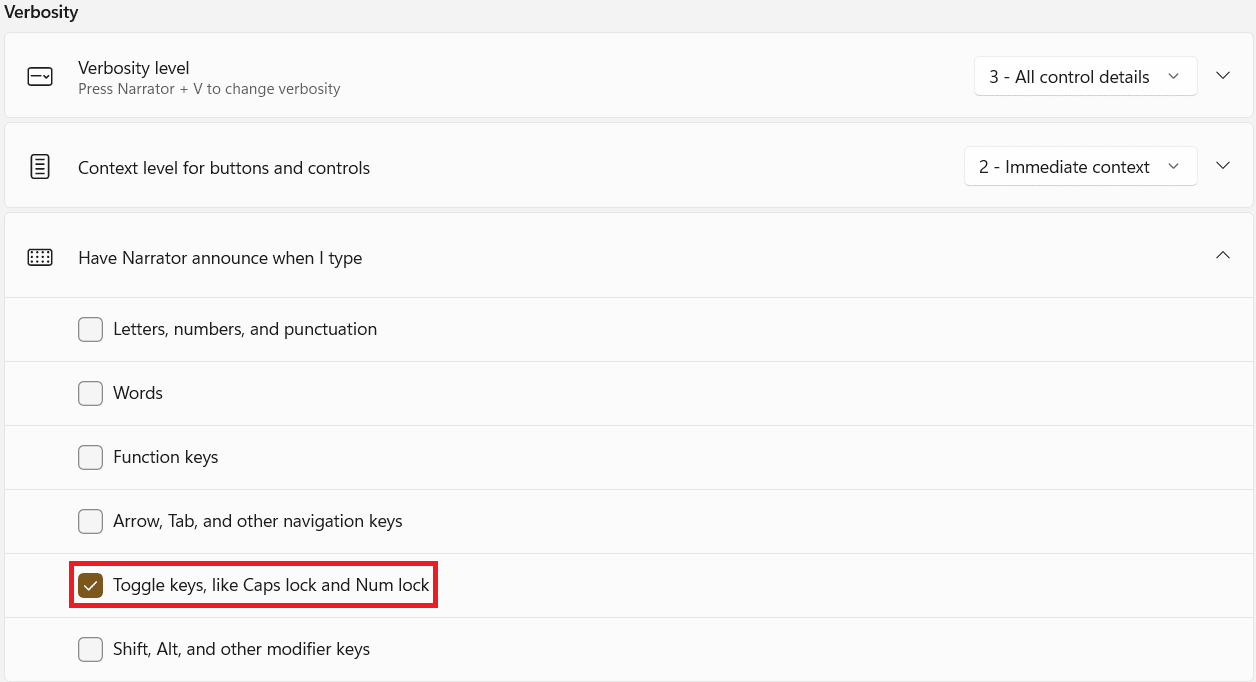
ดังนั้น เมื่อคุณกด Caps Lock ตอนนี้ ผู้บรรยายจะประกาศ Caps Lock On หรือ Caps Lock Off ตามสถานะ
หมายเหตุ: หากคุณต้องการให้ผู้บรรยายหยุดอ่านบางสิ่ง เพียงกดปุ่ม Ctrl หนึ่งครั้ง
อ่านเพิ่มเติม: วิธีตั้งค่า Windows Hello บน Windows 11
วิธีปรับแต่งการแจ้งเตือนผู้บรรยาย
แม้ว่าคุณจะเปิดผู้บรรยาย งานของคุณยังไม่จบ เพื่อให้ประสบการณ์ราบรื่นและง่ายขึ้น คุณต้องแก้ไขพารามิเตอร์เพิ่มเติมสองสามตัว หลังจากเปิดใช้งานการแจ้งเตือน Caps lock & Num lock คุณยังสามารถปรับแต่งได้ตามที่กล่าวถึงในส่วนนี้
ตัวเลือกที่ 1: เปิดใช้งานแป้นพิมพ์ลัด
คุณสามารถเปิดใช้งานแป้นพิมพ์ลัดของ Windows 11 สำหรับผู้บรรยายได้ดังนี้:
1. ในการเปิดใช้งานแป้นพิมพ์ลัด ให้เปิด แป้นพิมพ์ลัดสำหรับผู้บรรยาย เป็นเปิด ดังที่แสดง
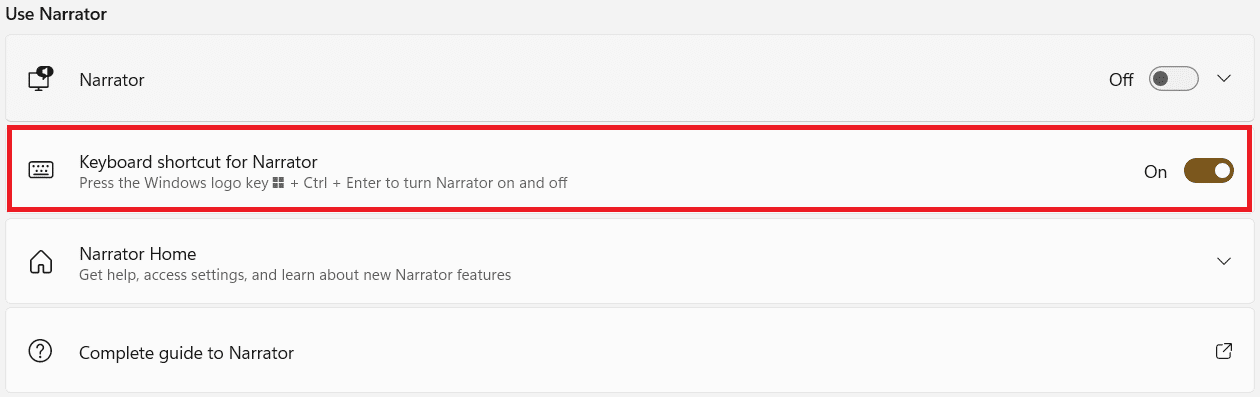
2. ในที่นี้ ให้กด Windows + Ctrl + Enter พร้อมกันเพื่อ เปิด หรือ ปิด ผู้บรรยายอย่างรวดเร็วโดยไม่ต้องไปที่การตั้งค่าในแต่ละครั้ง

ตัวเลือกที่ 2: ตั้งค่าเวลาที่จะเริ่มผู้บรรยาย
คุณสามารถเลือกได้ว่าจะให้ผู้บรรยายเริ่มทำงานเมื่อใด ได้แก่ ก่อนลงชื่อเข้าใช้หรือหลัง
1. ขยายตัวเลือกการตั้งค่าโดยคลิกที่ตัวเลือก ผู้บรรยาย
2A. จากนั้นเลือกตัวเลือก เริ่มผู้บรรยายหลังจากลงชื่อเข้าใช้ เพื่อเริ่มโปรแกรมผู้บรรยายด้วยตนเองหลังจากลงชื่อเข้าใช้

2B. หรือทำเครื่องหมายที่ช่องทำเครื่องหมายตัวเลือก เริ่มผู้บรรยายก่อนลงชื่อเข้าใช้ เพื่อเปิดใช้งานแม้ในระหว่างการบู๊ตระบบ
ตัวเลือก 3: ปิดใช้งานพรอมต์หน้าแรกของผู้บรรยาย
เมื่อใดก็ตามที่คุณเปิดใช้งานผู้บรรยาย หน้าแรกผู้บรรยายจะเปิดขึ้น ประกอบด้วยลิงก์ต่างๆ เช่น การ เริ่มต้นอย่างรวดเร็ว คู่มือผู้บรรยาย มีอะไรใหม่ การตั้งค่า และคำติชม หากคุณไม่ต้องการลิงก์เหล่านี้ คุณสามารถเลือกที่จะปิดใช้งานได้
1. ยกเลิกการเลือกช่อง Show Narrator Home when Narrator เริ่ม ในหน้าจอ Welcome to Narrator เพื่อป้องกันไม่ให้เปิดขึ้นมาในแต่ละครั้ง
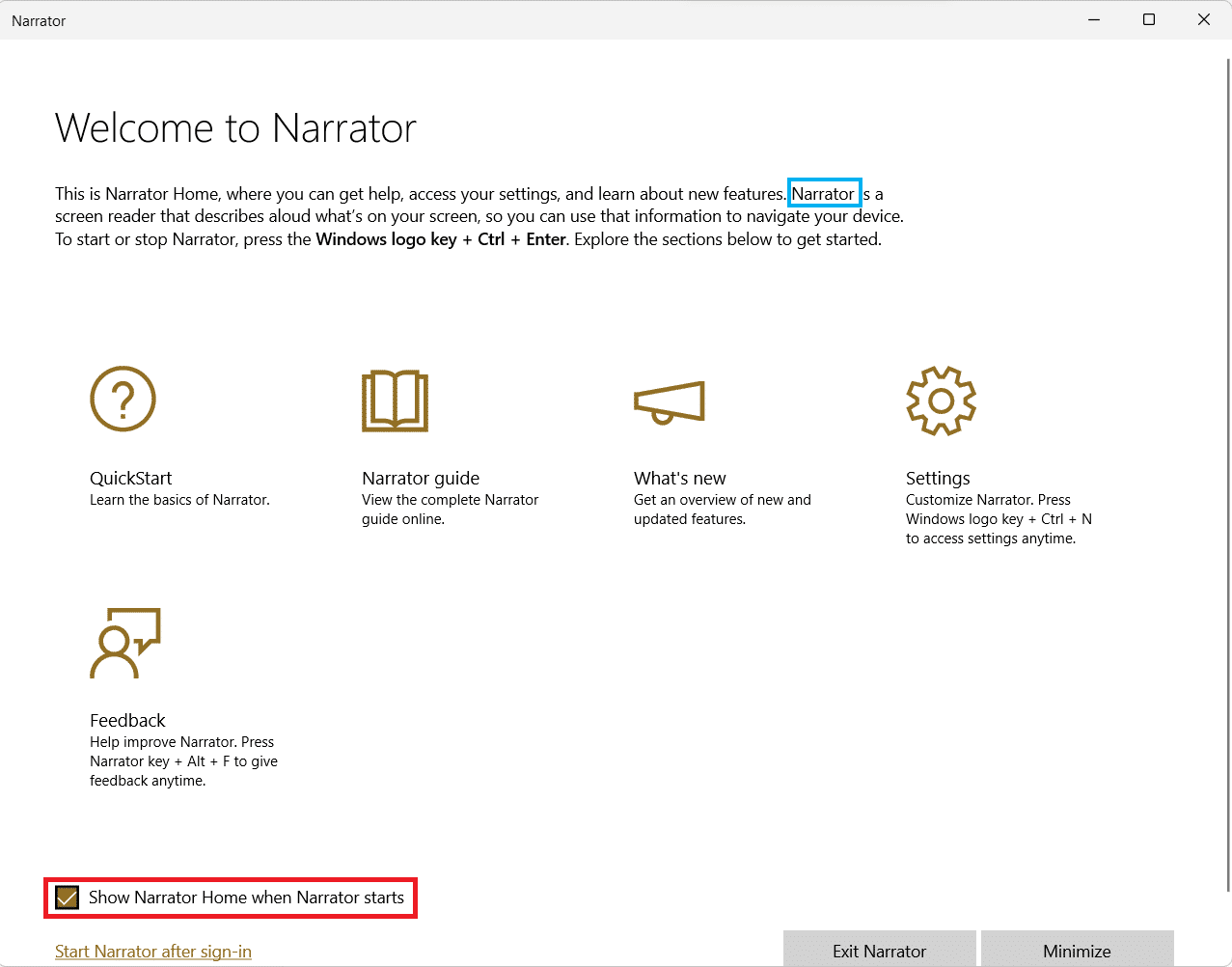
อ่านเพิ่มเติม: วิธีเปลี่ยนไอคอนเดสก์ท็อปบน Windows 11
ตัวเลือกที่ 4: ตั้งค่าแป้นผู้บรรยายเป็นแป้นแทรก
เมื่อเปิดใช้งานคุณสมบัติปุ่มผู้บรรยาย ทางลัดของผู้บรรยายหลายรายการจะทำงานโดยใช้ ปุ่ม Caps Lock หรือปุ่ม Insert อย่างไรก็ตาม คุณต้องกด Caps Lock สองครั้งเพื่อเปิดใช้งานหรือปิดใช้งาน ดังนั้น การลบปุ่ม Caps Lock ออกจากปุ่มลัดดังกล่าวจะทำให้ใช้งานผู้บรรยายได้ง่ายขึ้น
1. ไปที่ การตั้งค่า > ผู้บรรยาย อีกครั้ง
2. เลื่อนลงไปที่ส่วน เมาส์และคีย์บอร์ด
3. สำหรับ ปุ่มผู้บรรยาย ให้เลือกเฉพาะ แทรก จากเมนูแบบเลื่อนลงเพื่อใช้ Caps Lock ตามปกติ
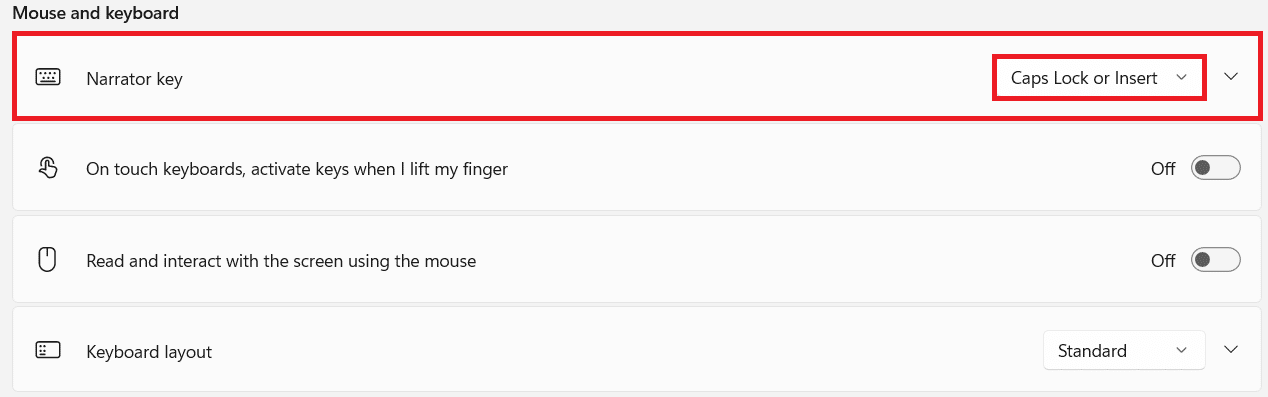
ตัวเลือกที่ 5: เลือกให้แสดงเคอร์เซอร์ผู้บรรยาย
กล่องสีน้ำเงิน ที่ปรากฏขึ้นจริง ๆ บ่งชี้ว่าผู้บรรยายกำลังอ่านอะไรอยู่ นี่คือ เคอร์เซอร์ผู้บรรยาย หากคุณไม่ต้องการให้หน้าจอถูกเน้น คุณสามารถปิดการใช้งานได้ดังนี้:
1. เลื่อนลงและปิดการสลับสำหรับการตั้งค่าแสดง เคอร์เซอร์ผู้บรรยาย ซึ่งแสดงไว้
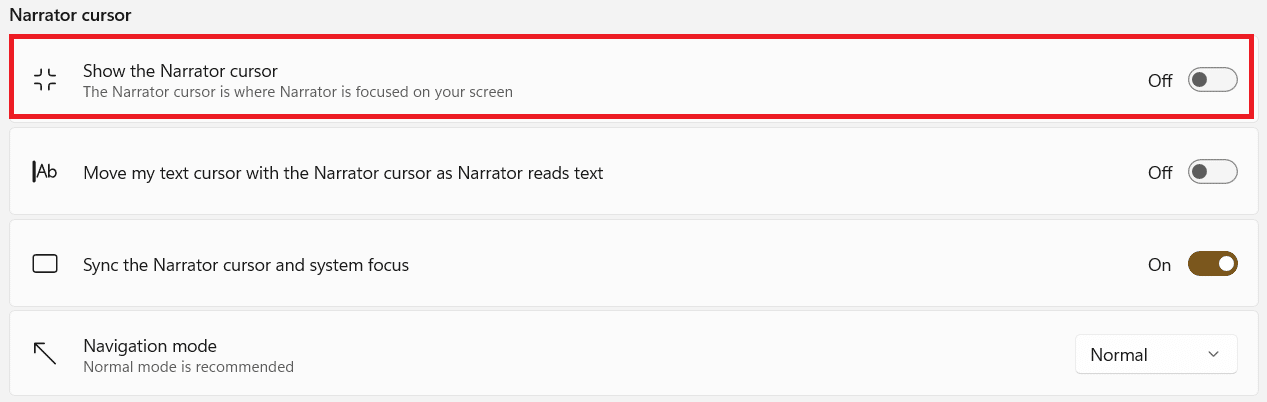
ตัวเลือก 6: เลือกเสียงผู้บรรยายที่ต้องการ
นอกจากนี้ คุณสามารถเลือกจากรายการเสียงทั้งชายและหญิง เพื่อทำหน้าที่เป็นเสียงผู้บรรยาย มีตัวเลือกที่แตกต่างกันทางวัฒนธรรมมากมาย เช่น อังกฤษ สหรัฐอเมริกา สหราชอาณาจักร หรืออังกฤษ โดยคำนึงถึงความแตกต่างของภาษาถิ่นและการออกเสียง
1. ในส่วน เสียงของผู้บรรยาย ให้คลิกที่เมนูดรอปดาวน์สำหรับ เสียง
2. เปลี่ยนเสียงจากค่าเริ่มต้น Microsoft David – English (United States) เป็นเสียงที่คุณเลือก
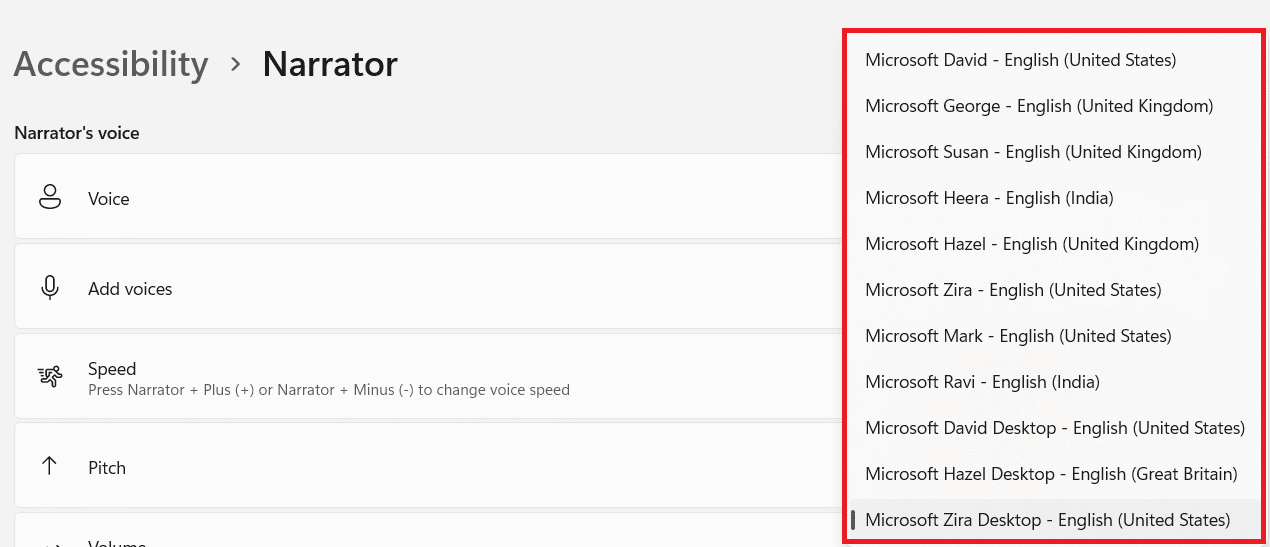
ตอนนี้ ยกเว้นเมื่อคุณกด Caps Lock หรือ Num Lock คุณจะไม่สังเกตเห็นด้วยซ้ำว่าผู้บรรยายทำงานเกือบตลอดเวลาเมื่อคุณพิมพ์
อ่านเพิ่มเติม: วิธีปิดกล้องและไมโครโฟน Windows 11 โดยใช้แป้นพิมพ์ลัด
วิธีปิดการแจ้งเตือน Caps Lock Alert ของ Windows 11
ต่อไปนี้เป็นวิธีปิดใช้งานการแจ้งเตือนผู้บรรยาย Caps Lock Windows 11:
1. ไปที่ การตั้งค่า > การช่วย การเข้าถึง > ผู้บรรยาย เหมือนก่อนหน้านี้

2. ยกเลิกการเลือกตัวเลือกที่กำหนดทั้งหมดภายใต้ ให้ ผู้บรรยายประกาศเมื่อฉันพิมพ์ & ออก:
- ตัวอักษร ตัวเลข และเครื่องหมายวรรคตอน
- คำ
- ปุ่มฟังก์ชัน
- ลูกศร แท็บ และปุ่มนำทางอื่นๆ
- Shift, Alt และปุ่มตัวปรับแต่งอื่นๆ
- ปุ่มสลับ เช่น Caps lock และ Num lock
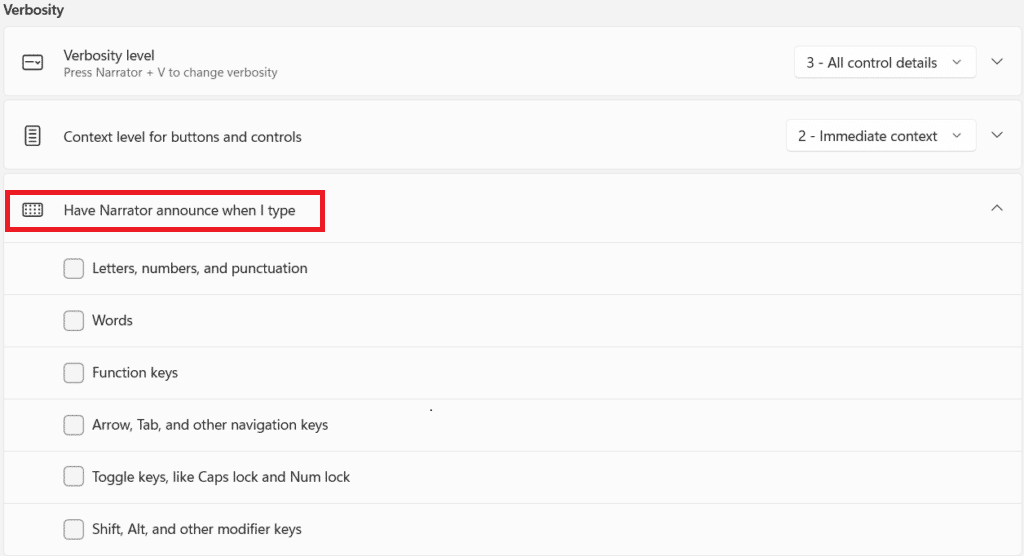
ที่แนะนำ:
- วิธีการติดตั้ง Kodi บนสมาร์ททีวี
- วิธีปิดเสียงผู้บรรยายใน Windows 10
- วิธีเปิดใช้งานหรือปิดใช้งาน Num Lock บน Windows 10
- วิธีคืนค่าไอคอนถังรีไซเคิลที่หายไปใน Windows 11
เราหวังว่าคุณจะพบว่าบทความนี้น่าสนใจเกี่ยวกับ วิธีการเปิดใช้งาน & ใช้การเตือน Caps Lock & Num Lock ของผู้บรรยาย เพื่อรับการแจ้งเตือนเมื่อเปิดใช้งาน Caps Lock & Num Lock ใน Windows 11 นอกจากนี้ด้วยรายการตัวเลือกการปรับแต่งที่หลากหลายของเรา คุณจะสามารถตั้งค่าได้ ตามความต้องการของคุณ วางข้อเสนอแนะและข้อสงสัยของคุณในส่วนความคิดเห็นด้านล่างเพื่อแจ้งให้เราทราบว่าบทความของเราช่วยคุณได้มากเพียงใด
